学習プロセス中に他の人のコード実装を分析するのは良い習慣です。よく理解できなくても、何度かコードを入力することも感覚を養うのに良いことです。以下は実際の効果です (通常、Firefox でのみテストします)。
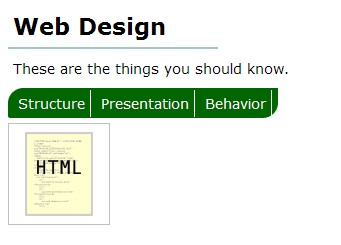
上のナビゲーション リンク上でマウスをスライドすると、下のボックス内の写真がスムーズに切り替わり、左右に移動します
HTML 構造は次のとおりです:
Web デザイン
これらは知っておくべきことです。
- ;
- ="プレゼンテーション.html" >プレゼンテーション
-
動作 >
とても簡単です。以下の JS コードを直接見てみましょう。まず 2 つの補助関数を指定します。
addLoadEvent
Copy code
window.onload();
func();
}
}
名前のとおり、この関数はロードウィンドウの onload イベントを処理するメソッドです。
insertAfter
コードは次のとおりです。
}
insertBefore がありますが、 DOM API には insertAfter がないため、ここでカスタマイズします。 appendChild 関数と insertBefore 関数を知っていれば、newElement を targetElement の前に挿入するのは簡単です。
次の moveElement 関数は非常にコアです:
moveElement
コードをコピー
コードは次のとおりです:
elem.style.left = "0px";
if(!elem.style.top) {
elem.style.top = "0px";
var xpos = parseInt(elem.style.left);
var ypos = parseInt(elem.style.top);
if(xpos == Final_x && ypos == Final_y) {
return true;
if (xpos var dist = Math.ceil((final_x - xpos)/10);
xpos = xpos dist;
if(xpos > Final_x) {
var dist = Math.ceil((xpos - Final_x)/10);
xpos = xpos - dist;
if(ypos
var) dist = Math.ceil((final_y - ypos)/10);
ypos = ypos dist; -final_y)/ 10);
ypos = ypos - dist;
elem.style.left = xpos "px"; >varrepeat = "moveElement('" elementID "',"final_x ","final_y ","interval")";
elem.movement(repeat, interval); >
final_x、final_y はそれぞれ、要素の移動が終了する左と上の値であるため、移動された要素は位置属性 (「相対」または「位置」) を設定する必要があります。そのため、その左と上の属性はこの関数は難しいことではありません。要素の現在の左と上の値を取得して、final_x、final_y と比較し、各ステップ サイズに従って左と上の値を変更するだけです。は各 if の dist 変数です。毎回、各 dist は移動された要素の最新の左と上に基づいて計算されるため、最初に加速し、次に減速するという移動効果が生じます。パラメーター間隔を setTimeout と組み合わせることで可能になります。
次に、pepareSlideshow 関数で必要な dom 要素を動的に作成します:
prepareSlideshow
function prepareSlideshow() {
//ブラウザが DOM API を理解できることを確認します
if(!document.getElementsByTagName ) return false;
if(!document.getElementById) return false; slideshow = document.createElement("div");
/*CSS で設定する場合はここで属性を省略できます
slideshow.style.position = "relative";
slideshow.style.overflow = " hidden";
slideshow.style.width = "100px";
slideshow.style.height = "100px";
*/
slideshow.setAttribute("id", "slideshow");
varreview = document.createElement("img");
/*CSS で設定する場合、ここは省略できます
preview.style.position = "absolute";プレビュー.setAttribute("src", "slideshow/topics.gif");
preview.setAttribute("alt", "Web デザインの構成要素");
preview.setAttribute("id", "プレビュー) ");
slideshow.appendChild(preview);
var list = document .getElementById("linklist");
insertAfter(slideshow, list);
// olvar links = list.getElementsByTagName("a");
//
links[0].onmouseover = function() {
moveElement("preview) の各マウスオーバー イベントに moveElement メソッドをアタッチします",-100, 0, 10);
}
links [1].onmouseover = function() {
moveElement("preview",-200, 0, 10);
}
links[2].onmouseover = function() {
moveElement( "preview",-300, 0, 10)
}
}
これにも関係しますいくつかの要素の作成、要素属性の設定、およびその他の基本的な DOM API アプリケーションを実行します。次に、マウス移動イベントに対応する moveElement メソッドを ol[id="linklist"] の要素に追加し、最後に addLoadEvent (prepareSlideshow) を使用します。この機能もHTMLやレンダリングと組み合わせるとわかりやすいです。
コード パッケージのダウンロード
http://www.jb51.net/jiaoben/27501.html
 next.jsを使用してマルチテナントSaaSアプリケーションを構築する(バックエンド統合)Apr 11, 2025 am 08:23 AM
next.jsを使用してマルチテナントSaaSアプリケーションを構築する(バックエンド統合)Apr 11, 2025 am 08:23 AM私はあなたの日常的な技術ツールを使用して機能的なマルチテナントSaaSアプリケーション(EDTECHアプリ)を作成しましたが、あなたは同じことをすることができます。 まず、マルチテナントSaaSアプリケーションとは何ですか? マルチテナントSaaSアプリケーションを使用すると、Singの複数の顧客にサービスを提供できます
 next.jsを使用してマルチテナントSaaSアプリケーションを構築する方法(フロントエンド統合)Apr 11, 2025 am 08:22 AM
next.jsを使用してマルチテナントSaaSアプリケーションを構築する方法(フロントエンド統合)Apr 11, 2025 am 08:22 AMこの記事では、許可によって保護されたバックエンドとのフロントエンド統合を示し、next.jsを使用して機能的なedtech SaaSアプリケーションを構築します。 FrontEndはユーザーのアクセス許可を取得してUIの可視性を制御し、APIリクエストがロールベースに付着することを保証します
 JavaScript:Web言語の汎用性の調査Apr 11, 2025 am 12:01 AM
JavaScript:Web言語の汎用性の調査Apr 11, 2025 am 12:01 AMJavaScriptは、現代のWeb開発のコア言語であり、その多様性と柔軟性に広く使用されています。 1)フロントエンド開発:DOM操作と最新のフレームワーク(React、Vue.JS、Angularなど)を通じて、動的なWebページとシングルページアプリケーションを構築します。 2)サーバー側の開発:node.jsは、非ブロッキングI/Oモデルを使用して、高い並行性とリアルタイムアプリケーションを処理します。 3)モバイルおよびデスクトップアプリケーション開発:クロスプラットフォーム開発は、反応および電子を通じて実現され、開発効率を向上させます。
 JavaScriptの進化:現在の傾向と将来の見通しApr 10, 2025 am 09:33 AM
JavaScriptの進化:現在の傾向と将来の見通しApr 10, 2025 am 09:33 AMJavaScriptの最新トレンドには、TypeScriptの台頭、最新のフレームワークとライブラリの人気、WebAssemblyの適用が含まれます。将来の見通しは、より強力なタイプシステム、サーバー側のJavaScriptの開発、人工知能と機械学習の拡大、およびIoTおよびEDGEコンピューティングの可能性をカバーしています。
 javascriptの分解:それが何をするのか、なぜそれが重要なのかApr 09, 2025 am 12:07 AM
javascriptの分解:それが何をするのか、なぜそれが重要なのかApr 09, 2025 am 12:07 AMJavaScriptは現代のWeb開発の基礎であり、その主な機能には、イベント駆動型のプログラミング、動的コンテンツ生成、非同期プログラミングが含まれます。 1)イベント駆動型プログラミングにより、Webページはユーザー操作に応じて動的に変更できます。 2)動的コンテンツ生成により、条件に応じてページコンテンツを調整できます。 3)非同期プログラミングにより、ユーザーインターフェイスがブロックされないようにします。 JavaScriptは、Webインタラクション、シングルページアプリケーション、サーバー側の開発で広く使用されており、ユーザーエクスペリエンスとクロスプラットフォーム開発の柔軟性を大幅に改善しています。
 pythonまたはjavascriptの方がいいですか?Apr 06, 2025 am 12:14 AM
pythonまたはjavascriptの方がいいですか?Apr 06, 2025 am 12:14 AMPythonはデータサイエンスや機械学習により適していますが、JavaScriptはフロントエンドとフルスタックの開発により適しています。 1. Pythonは、簡潔な構文とリッチライブラリエコシステムで知られており、データ分析とWeb開発に適しています。 2。JavaScriptは、フロントエンド開発の中核です。 node.jsはサーバー側のプログラミングをサポートしており、フルスタック開発に適しています。
 JavaScriptをインストールするにはどうすればよいですか?Apr 05, 2025 am 12:16 AM
JavaScriptをインストールするにはどうすればよいですか?Apr 05, 2025 am 12:16 AMJavaScriptは、最新のブラウザにすでに組み込まれているため、インストールを必要としません。開始するには、テキストエディターとブラウザのみが必要です。 1)ブラウザ環境では、タグを介してHTMLファイルを埋め込んで実行します。 2)node.js環境では、node.jsをダウンロードしてインストールした後、コマンドラインを介してJavaScriptファイルを実行します。
 クォーツでタスクが開始される前に通知を送信する方法は?Apr 04, 2025 pm 09:24 PM
クォーツでタスクが開始される前に通知を送信する方法は?Apr 04, 2025 pm 09:24 PMQuartzタイマーを使用してタスクをスケジュールする場合、Quartzでタスク通知を事前に送信する方法、タスクの実行時間はCron式によって設定されます。今...


ホットAIツール

Undresser.AI Undress
リアルなヌード写真を作成する AI 搭載アプリ

AI Clothes Remover
写真から衣服を削除するオンライン AI ツール。

Undress AI Tool
脱衣画像を無料で

Clothoff.io
AI衣類リムーバー

AI Hentai Generator
AIヘンタイを無料で生成します。

人気の記事

ホットツール

Dreamweaver Mac版
ビジュアル Web 開発ツール

EditPlus 中国語クラック版
サイズが小さく、構文の強調表示、コード プロンプト機能はサポートされていません

WebStorm Mac版
便利なJavaScript開発ツール

SAP NetWeaver Server Adapter for Eclipse
Eclipse を SAP NetWeaver アプリケーション サーバーと統合します。

SublimeText3 Mac版
神レベルのコード編集ソフト(SublimeText3)







